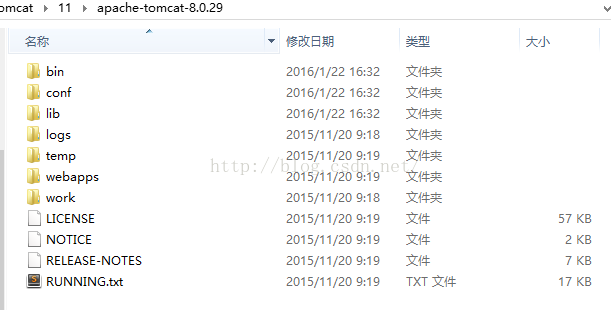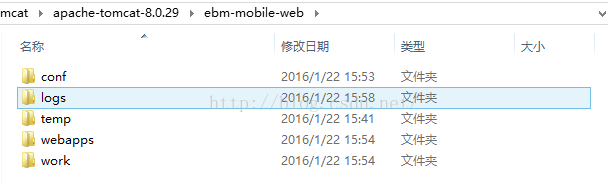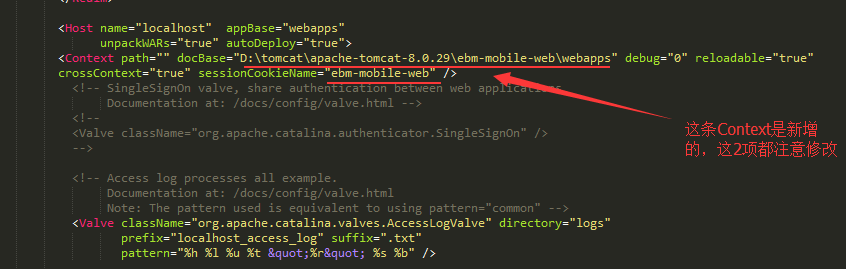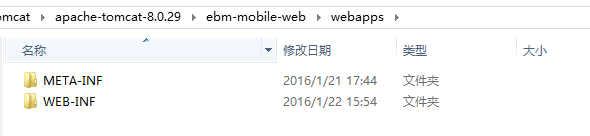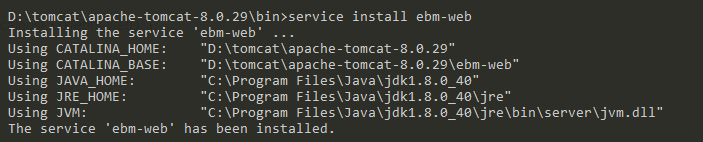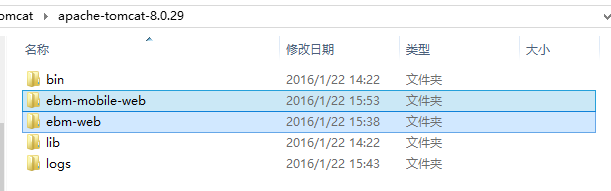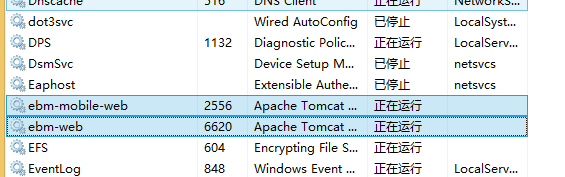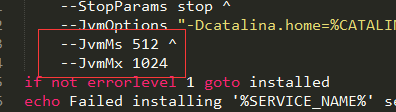Tomcat建立多个应用(Web Server),多个主机,多个站点的方法
https://blog.csdn.net/chungle2011/article/details/52317433
http://piperzero.iteye.com/blog/1475773
转的一篇博文,格式,内容写的都相当清爽
---------------------------------------------------------------------------
当你使用Tomcat作为Web Server的时候,是不是会想过这样的一个问题:如何利用Tomcat建立多个Web应用 呢?
要实现这一点是很简单的,也有多种方法.(以下说明使用%tomcat_home%代表Tomcat安装目录).
一.首先介绍一下Tomcat及server.xml
Tomcat服务器是由一系列的可配置的组件构成,tomcat的组件可以在%tomcat_home%/conf/server.xml文件中进行配置,每个Tomcat组件和server.xml文件的一种配置元素对应.
主要分为4类:
1.顶层类元素:包括和,他们位于整个配置文件的顶层.
元素代表整个Catalina Servlet 容器,由org.apache.catalin.Server接口定义.包含一个或多个元素.
元素由org.apache.catalin.Service 接口定义.包含一个元素,及一个或多个元素.多个元素共享一个元素.
2.连接器类元素
连接器类代表了介于客户与服务之间的通信接口,负责将客户的请求发送给服务器,并将服务器的响应结果传递给客户.
元素由org.apache.catalin.Connector 接口定义.代表了与客户程序实际交互的组件,它负责接收客户请求,以及向客户返回响应结果.
3.容器类元素
容器类元素代表处理客户请求并生成响应的组件.包括和.
元素由org.apache.catalin.Engine 接口定义.每个只能包含一个元素,元素处理在同一个中的所有元素收到的客户请求.
元素由org.apache.catalin.Host 接口定义.一个元素中可以包含多个元素.每个元素定义了一个虚拟主机,她可以包含一个或多个Web 应用.
元素由org.apache.catalin.Context 接口定义.代表了运行在虚拟主机上的一个Web 应用.一个元素可以包含多个元素
4.嵌套类元素
嵌套类元素代表了可以加到容器中的组件,如和.
关于server.xml的更多信息,可以参考Tomcat的文档:/webapps/tomcat-docs/config/index.html
样例:
- <Server>
- <Servicename="Catalina">
- <ConnectoracceptCount="100"connectionTimeout="20000"disableUploadTimeout="true"port="8080"redirectPort="8443"maxSpareThreads="75"maxThreads="150"minSpareThreads="25"/>
- <Connectorport="8009"protocol="AJP/1.3"protocolHandlerClassName="org.apache.jk.server.JkCoyoteHandler"redirectPort="8443"/>
- <EnginedefaultHost="localhost"name="Catalina">
- <HostappBase="webapps"name="localhost">
- <LoggerclassName="org.apache.catalina.logger.FileLogger"prefix="localhost_log."suffix=".txt"timestamp="true"/>
- </Host>
- <LoggerclassName="org.apache.catalina.logger.FileLogger"prefix="catalina_log."suffix=".txt"timestamp="true"/>
- <RealmclassName="org.apache.catalina.realm.UserDatabaseRealm"/>
- </Engine>
- </Service>
- </Server>
二.建立多个Web应用方法:
在这之前,我已经将默认8080更改为80了.
1.通过配置多个元素(这是最为普遍的方法)
在下配置多个元素
- <Contextpath="webapps"docBase="C:\Program Files\Apache Software Foundation\Tomcat 5.5\webapps\ROOT"debug="0"reloadable="true"></Context>
- <Contextpath="webapps2"docBase="C:\Program Files\Apache Software Foundation\Tomcat 5.5\webapps2\ROOT"debug="0"reloadable="true"></Context>
然后通过 主机名:端口/应用名 访问,如: http://localhost/app1 或 http://localhost/app2
2.通过配置多个元素
在下配置多个元素
- <HostappBase="webapps"name="xok.la">
- <Alias>www.xok.la</Alias>
- <Contextpath=""docBase="C:\Program Files\Apache Software Foundation\Tomcat 5.5\webapps\ROOT"debug="0"reloadable="true"></Context>
- </Host>
- <HostappBase="webapps2"name="xok.cc">
- <Alias>www.xok.cc</Alias>
- <Contextpath=""docBase="C:\Program Files\Apache Software Foundation\Tomcat 5.5\webapps2\ROOT"debug="0"reloadable="true"></Context>
- </Host>
然后通过 主机名:端口 访问,如: http://xok.la 或 http://xok.cc
需要注意的是这样需要机器连接到局域网上.
3.通过配置多个元素(多端口 多应用)
在下配置多个元素
- <Servicename="Catalina">
- <ConnectoracceptCount="100"connectionTimeout="20000"disableUploadTimeout="true"port="80"redirectPort="8453"maxSpareThreads="75"maxThreads="150"minSpareThreads="25"/>
- <Connectorport="8019"protocol="AJP/1.3"protocolHandlerClassName="org.apache.jk.server.JkCoyoteHandler"redirectPort="8453"/>
- <EnginedefaultHost="localhost"name="Catalina">
- <HostappBase="webapps"name="localhost">
- <Contextpath=""docBase="C:\Program Files\Apache Software Foundation\Tomcat 5.5\webapps\ROOT"debug="0"reloadable="true"></Context>
- </Host>
- <RealmclassName="org.apache.catalina.realm.UserDatabaseRealm"/>
- </Engine>
- </Service>
- <Servicename="Catalina2">
- <ConnectoracceptCount="100"connectionTimeout="20000"disableUploadTimeout="true"port="90"redirectPort="9443"maxSpareThreads="75"maxThreads="150"minSpareThreads="25"/>
- <Connectorport="9009"protocol="AJP/1.3"protocolHandlerClassName="org.apache.jk.server.JkCoyoteHandler"redirectPort="9443"/>
- <EnginedefaultHost="localhost"name="Catalina">
- <HostappBase="webapps"name="localhost">
- <Contextpath=""docBase="C:\Program Files\Apache Software Foundation\Tomcat 5.5\webapps2\ROOT"debug="0"reloadable="true"></Context>
- </Host>
- <RealmclassName="org.apache.catalina.realm.UserDatabaseRealm"/>
- </Engine>
- </Service>
第2个应用只是在默认端口第1位数字上加1
定义了两个Service分别是Catalina和Catalina2,侦听的端口分别是80和90
然后通过 主机名:端口 访问,如: http://localhost:80 或 http://localhost:90
第2,3种都经过本人测试.
https://blog.csdn.net/dzh0622/article/details/53483646
好处:
1.tomcat部署,更新一个站点不用重启所有站点
2.tomcat启动后的命令窗口,如果关闭,则tomcat服务不会挂掉
方法:
1.使用tomcat多实例部署方式,1个网站=1个tomcat实例=1个端口号;
2.将每个tomcat实例分别制作成不同的windows服务;
步骤:
现在我要部署2个网站,分别是ebm-web和ebm-mobile-web
1.下载tomcat,解压后如图:
2.在目录下新建文件夹ebm-web,将除bin,lib以外的文件夹拖入ebm-web(为了实现多实例)
3.打开conf/server.xml文件进行修改,修改3个端口号(很关键!跟其他实例不能重复!!!);



还要在HOST节点下增加一个Context配置;
<Context path="" docBase="D:\tomcat\apache-tomcat-8.0.29\ebm-mobile-web\webapps" debug="0" reloadable="true" crossContext="true" sessionCookieName="ebm-mobile-web" />
上句标红处要修改;(docBase为网站程序路径,sessionCookieName是为了站点之间的session不会乱)
接下来把ebm-web项目内容拷贝到webapps下;(注意:直接拷里面的内容,这样我就直接访问localhost:xxx了,而不是localhost:xxx/ebm-web);
然后到tomcat路径下的/bin里,在此处打开命令行(shift+右键);
执行命令(创建windows服务):
- set CATALINA_HOME=D:\tomcat\apache-tomcat-8.0.29 #设置环境变量CATALINA_HOME为当前tomcat根目录
- set CATALINA_BASE=D:\tomcat\apache-tomcat-8.0.29\ebm-web #设置环境变量CATALINA_BASE为当前tomcat实例目录
- service install ebm-web #此处ebm-web为windows服务名
- Tomcat8.exe //US//ebm-web --Startup=auto #设置为开机自动启动
- #正式环境需要调整jvm内存(测试环境可不调),再执行下面的语句,分别表示初始内存和最大内存,单位为MB
- Tomcat8.exe //US//ebm-web --JvmMs=1024 --JvmMx=2048
成功的话,如下图:
最后,打开windows服务(任务管理器-服务)ebm-web就跑起来了;
接下来是ebm-mobile-web,重复上面的步奏,记得改端口之类的,上图
删除服务的命令为:
- service.bat remove 你的服务名
注意:调整jvm内存
tomcat的默认内存比较小,可能会导致内存不足的异常,所以在正式环境我们需要将内存调大。
方法一:
在tomcat安装目录的bin目录执行:
- Tomcat8.exe //US//你的服务名称 --JvmMs=1024 --JvmMx=2048
重启你的服务。
方法二:
在tomcat的bin目录找到service.bat文件,用编辑器打开,在文件末尾找到JvmMs和JvmMx两个参数,分别表示初始内存和最大内存大小,单位为MB,根据服务器内存情况调大其数值,重新安装你的服务才能生效。
Tomcat建立多个应用(Web Server),多个主机,多个站点的方法的更多相关文章
- 实现KbmMw web server 支持https
在以前的文章里面介绍过kbmmw 做web server. 前几天红鱼儿非要我给他做一个支持https 的web server. 其实kbmmw 支持https 有好几种方法: 1. 使用isapi ...
- paip.java 开发中web server的选择jboss resin tomcat比较..
paip.java 开发中web server的选择jboss resin tomcat比较.. 作者Attilax 艾龙, EMAIL:1466519819@qq.com 来源:attilax的专 ...
- Tomcat是怎么工作的(2) -- 动手实现山寨版的简单Web Server
本文先讲解一下Java web server都是怎么工作的.web server也叫HTTP server——顾名思义它是用HTTP协议和客户端交互的.客户端一般就是各种各样的浏览器了.相信所有朋友都 ...
- Chapter 1: A Simple Web Server
这算是一篇读书笔记,留着以后复习看看. Web Server又称为Http Server,因为它使用HTTP协议和客户端(一般是各种各样的浏览器)进行通信. 什么是HTTP协议呢? HTTP协议是基于 ...
- tomcat建立虚拟主机
WEB浏览器与WEBserver建立连接后,除了将请求URL中的资源路径发送给WEBserver外,还会将URL中的主机名部分作为HTTP请求消息的Host头发送给WEBserver.比如,在浏览器地 ...
- Jexus-5.6.3使用详解、Jexus Web Server配置
一.Jexus Web Server配置 在 jexus 的工作文件夹中(一般是“/usr/jexus”)有一个基本的配置文件,文件名是“jws.conf”. jws.conf 中至少有 Site ...
- JavaWeb学习之tomcat安装与运行、tomcat的目录结构、配置tomcat的管理用户、web项目目录、虚拟目录、虚拟主机(1)
1.tomcat安装与运行双击tomcat目录下的bin/startup.bat,启动之后,输入http://localhost:8080,出现安装成功的提示,表示安装tomcat成功 2.tomca ...
- Server Develop (九) Simple Web Server
Simple Web Server web服务器hello world!-----简单的socket通信实现. HTTP HTTP是Web浏览器与Web服务器之间通信的标准协议,HTTP指明了客户端如 ...
- CentOS 5.5 下安装Countly Web Server过程记录
CentOS 5.5 下安装Countly Web Server过程记录 1. 系统更新与中文语言包安装 2. 基本环境配置: 2.1. NodeJS安装 依赖项安装 yum -y install g ...
随机推荐
- 服务消费和负载(Ribbon)
使用RestTemplate调用服务 在上一篇教程中,我们是这样调用服务的,先通过 LoadBalancerClient 选取出对应的服务,然后使用 RestTemplate 进行远程调用. Load ...
- day29-python阶段性复习三
七.python打开文件方式 open r: 读的方式 w:已写的方式打开 a:以追加的方式 r+ 读写模式 w+ 读写 a+ 读写 rb:二进制读模式打开 wb:以二进制写模式打开 ab 二进制追加 ...
- 深入理解java虚拟机---java虚拟机内存管理(六)
java虚拟机栈的理解 虚拟机栈就是我们所熟知的栈内存,栈内存属于线程独有的.而在栈内存中的局部变量表中存储的引用类型只是存储对象的内存地址.对象的创建在堆内存中,即对象在线程共享区中. 局部变量表: ...
- 使用DevExpress Reports和PDF Viewer创建AcroForm Designer
众所周知,交互式表单(AcroForms)是PDF标准的重要组成部分,AcroForms允许开发者和开发者的用户创建可填写的PDF文档.尽管WinForms和WPF PDF Viewers不支持交互式 ...
- DevExpress WinForms v18.2新版亮点(四)
行业领先的.NET界面控件2018年第二次重大更新——DevExpress v18.2日前正式发布,本站将以连载的形式为大家介绍各版本新增内容.本文将介绍了DevExpress WinForms v1 ...
- DevExpress v18.1新版亮点——Reporting篇(三)
用户界面套包DevExpress v18.1日前终于正式发布,本站将以连载的形式为大家介绍各版本新增内容.本文将介绍了DevExpress Reporting v18.1 的新功能,快来下载试用新版本 ...
- SharePoint Framework 构建你的第一个web部件(一)
博客地址:http://blog.csdn.net/FoxDave SharePoint客户端web部件是出现在SharePoint页面的控件,但却是在浏览器本地运行的.他们是SharePoint ...
- 强化学习10-Deep Q Learning-fix target
针对 Deep Q Learning 可能无法收敛的问题,这里提出了一种 fix target 的方法,就是冻结现实神经网络,延时更新参数. 这个方法的初衷是这样的: 1. 之前我们每个(批)记忆都 ...
- SpringMVC学习二
处理请求 今天学了三种请求,一种是 PathVariable ,一种是 RequestParam ,还有一种是CookieValue,并实现简单rest增删改查 上代码 package com.spr ...
- <Redis Advance><Pipelining><Memory Optimization><Expire><Transactions>
Overview About Redis pipelining About Redis memory optimization About Redis expire About Redis trans ...